Google Play Store is een centrale plek voor Android-apps en -games. Maar wat als dezelfde storing optreedt?
Onlangs hebben een paar Android-gebruikers geklaagd dat Google Play steeds apps blijft installeren die u niet installeert? Hier leest u hoe u dit kunt oplossen
Als u met hetzelfde probleem wordt geconfronteerd, volgt hier wat u moet doen om het probleem op te lossen.
show
1. Meld u af bij Google Play Store op andere apparaten
Als u met uw Google-account op uw computer bent ingelogd en iemand anders er toegang toe heeft, kunnen zij apps op afstand installeren.
Het is mogelijk dat iemand uw Google-account vanaf een desktop gebruikt en de app op uw telefoon installeert.
Om dit probleem op te lossen, kunt u zich het beste afmelden bij de Google Play Store op uw desktop of op andere apparaten.
2. Verwijder de Play Store-updates
Soms kunnen recente updates die zijn geïnstalleerd via de Google Play Store-update dergelijke problemen veroorzaken. U kunt proberen de Play Store-updates te verwijderen en kijken of dit helpt.
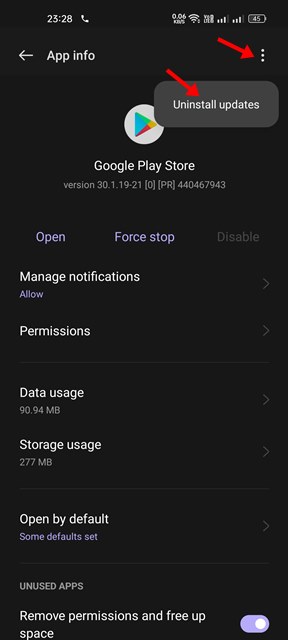
1. Start de app Instellingen op uw Android en selecteer Apps.
2. Zoek de Google Play Store en tik erop. Tik vervolgens op de drie stippen rechtsboven in het scherm en selecteer Updates verwijderen.
3. Wis de Google Play Store-cache
Veel Reddit-gebruikers vonden het nuttig om de Play Store-cache te wissen. Je kunt het ook proberen en kijken of het helpt. Dit is wat u moet doen.
1. Start de app Instellingen op uw Android en selecteer Apps.

2. Selecteer App-beheer op het scherm Apps.

3. Zoek en tik op Google Play Store. Tik vervolgens op Opslaggebruik.
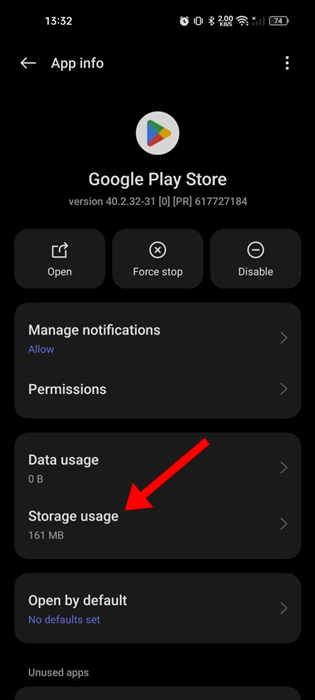
4. Tik in het scherm Opslaggebruik op Cache wissen.
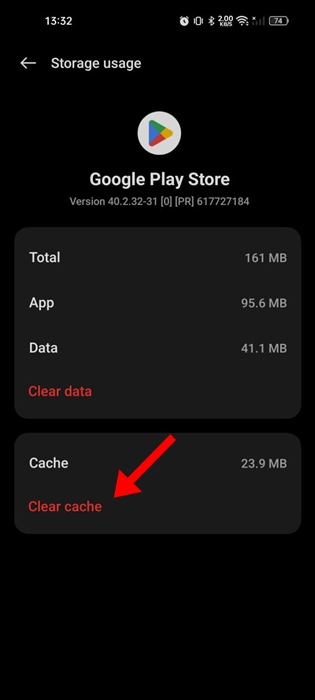
4. Verwijder uw Google-account en voeg het opnieuw toe
Een probleempje tijdens het toevoegen van uw Google-account kan ook een dergelijke fout veroorzaken. U kunt uw Google-account verwijderen en opnieuw toevoegen in de Google Play Store om dit probleem op te lossen.
1. Start de app Instellingen op uw Android en selecteer Gebruikers en accounts.

2. Selecteer op het volgende scherm het Google-account dat u gebruikt met de Google Play Store.

3. Tik op de drie stippen rechtsboven in het scherm en selecteer Account verwijderen.

Voeg het Google-account opnieuw toe nadat het is verwijderd. Dit zou het probleem van Google Play moeten oplossen. Blijft apps installeren die ik niet heb geïnstalleerd.
5. Annuleer alle lopende updates
U moet ook alle lopende app-updates in de Google Play Store annuleren. Hier leest u hoe u het moet doen.
1. Open Play Store en tik op je profielfoto rechtsboven in het scherm.
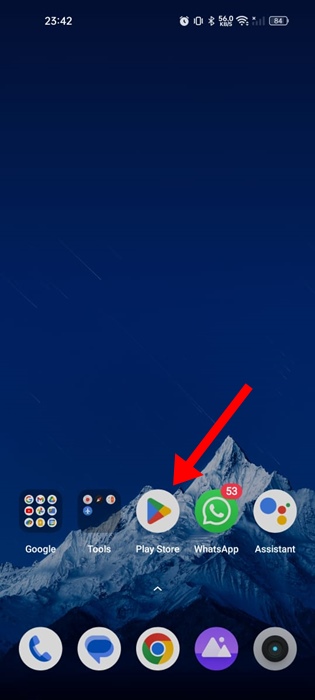
2. Selecteer Apps en apparaten beheren in het menu dat verschijnt.
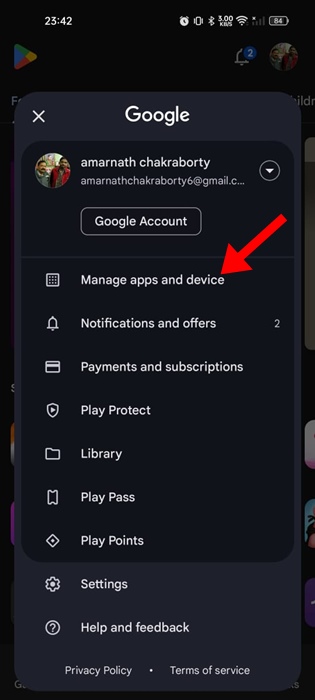
3. Tik op Apps en apparaat beheren op Apps bijwerken.
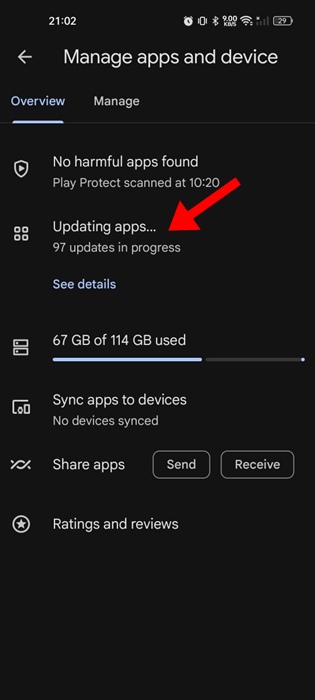
4. Tik bij Downloads in behandeling op Alles annuleren.
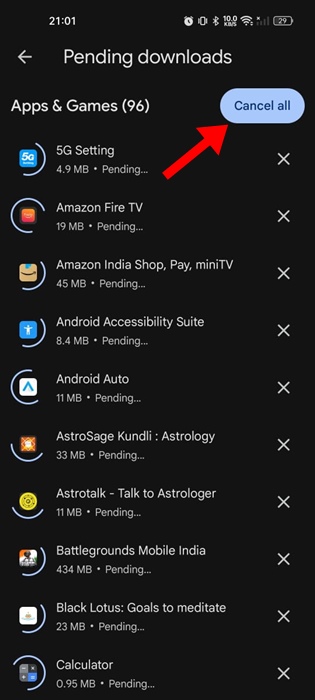
6. Update uw Android-telefoon
Als niets heeft gewerkt om Google Play te repareren Blijft apps installeren die ik niet heb geïnstalleerd, is het tijd om je Android bij te werken.
Systeemupdates kunnen soms potentiële bugs oplossen die het probleem veroorzaken waarmee u wordt geconfronteerd. Daarom is het het beste om alle lopende Android-updates te installeren.
1. Start de app Instellingen op uw Android-telefoon.
2. Wanneer de app Instellingen wordt geopend, tikt u op Over apparaat.

3. Tik op het scherm Over apparaat op Updates bekijken of Controleren op updates.

4. Als er een update wacht op installatie, download en installeer deze dan.
Dit zijn de paar eenvoudige manieren om het probleem met het installeren van Google Play-apps die ik niet heb geïnstalleerd op te lossen. Als je meer hulp nodig hebt bij dit onderwerp, laat het ons dan weten in de reacties. Als u deze handleiding nuttig vindt, vergeet dan niet deze met uw vrienden te delen.